windows frp 内网穿透
首先下载 frps 网址:https://github.com/fatedier/frp/releases
操作步骤:
服务端:
[common]
bind_addr = 0.0.0.0
#与客户端 绑定端口
bind_port = 7088
#dashboard 用户名
dashboard_user = admin
#dashboard 密码
dashboard_pwd = 123
#dashboard 端口,启动成功后可通过浏览器访问如http://ip:7500
dashboard_port = 7500
#设置token,注意:服务端token要跟客户端token设置的一样!
token = 8d262f2b-6dba-4a8d-857e-8a53d1d439e2
1.服务端:首先在服务器上解压到相应目录并配置frps.ini文件如下:
2.服务端:按下windows+R输入cmd进入命令窗口,进入到安装目录下运行frps.exe -c frps.ini.
然后远程可访问 http://服务器ip:7500
上面配置的7500端口,使用上面配置的用户名和密码 admin/123
注意:需要把你设置的端口添加到防火墙白名单里面去,要不然访问不了!
客户端:
[common]
配置服务端对外的ip地址
server_addr = 服务器ip
#配置服务端监听的端口
server_port = 7088
#如果服务端配置token,将服务端配置的token复制到此处
token = 8d262f2b-6dba-4a8d-857e-8a53d1d439e2
pool_count = 5
#我这里是配置端口范围转发
[range:services]
#类型为tcp
type = tcp
#本地ip地址通常为127.0.0.1
local_ip = 127.0.0.1
#本地要映射的端口范围
local_port = 3370-3379,18078
#映射到服务端的端口范围
remote_port = 4470-4479,12023
1.客户端:将安装程序在客户端机上解压一份并配置frpc.ini配置文件如下:
2.客户端:按下windows+R输入cmd进入命令窗口,进入到frp解压目录下运行frpc.exe.
注意:需要把你设置的端口添加到防火墙白名单里面去,要不然访问不了!
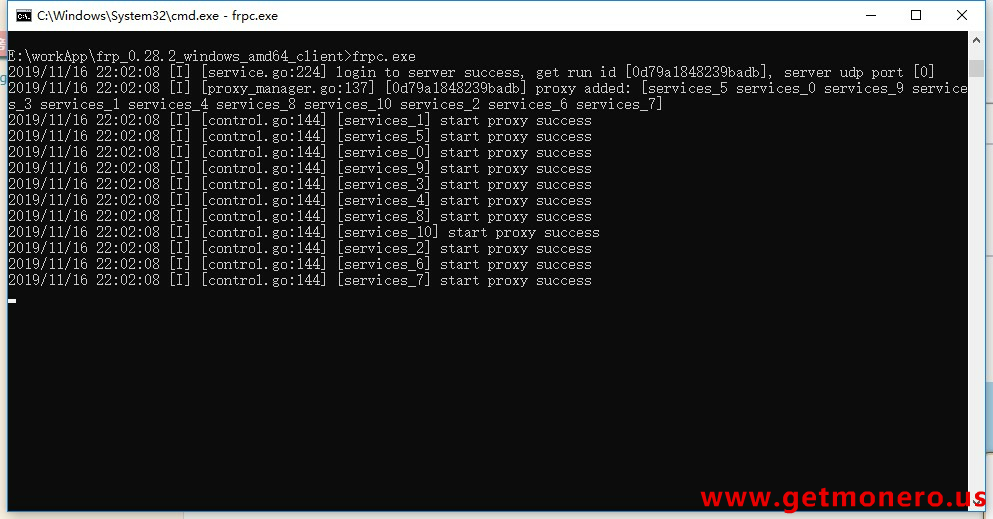
frp服务端.rar
frp客户端.rar